硕方 SUPVAN
硕方LP系列联机标签机怎么用(从软件下载到安装_到编辑_到打印全过程图文演示)
硕方LP系列联机标签机怎么用?本文详细介绍硕方标签机型号为LP6185C/LP6245C/LP6245E联机打印的全部步骤,主要包括:标签带安装、电池安装、编辑软件下载、软件安装、在软件中编辑内容、打印、粘贴标签。
步骤1:安装标签带和电池(或充电锂电池):


按下后盖按钮,打开后盖,分别装入标签带和电池,(安装示意图如下),然后插上USB数据线。

步骤2:下载软件:
登陆硕方信息官网http://www.supvan.com.cn,在首页右上角有“服务与支持”,点击该栏目下“程序下载”,
点击“硕方标签机LP系列编辑软件Setup-Label Editor-win7x32.exe”或“硕方标签机LP系列编辑软件Setup-Label Editor-win7x64.exe”;点击文字即可下载。
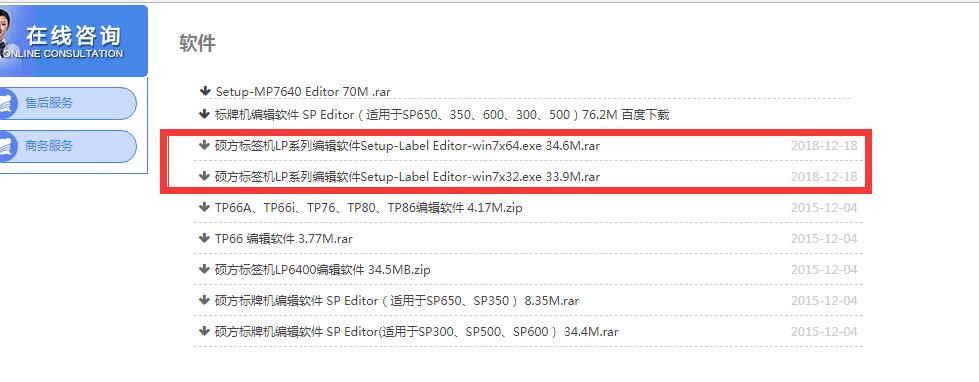
你的电脑操作系统是多少位的,就下载对应的文件即可。
查看电脑是多少位的,可以右键鼠标点击“计算机”或者是“我的电脑”,会有如下显示。

补充:此系列的硕方标签机编辑软件已经集成驱动程序,不需要另下载其他软件,单独安装此一个文件即可。
步骤3:安装软件:
解压下载后的编辑软件,右键鼠标“以管理员身份运行”,下图程序。
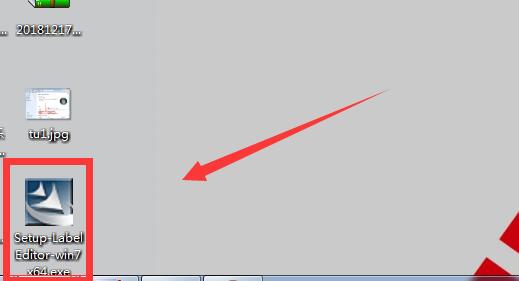
点击安装,点击“下一步”;
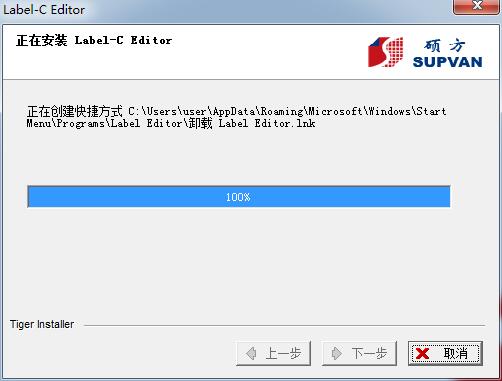
选择默认地址或者指定其他位置,点击“下一步”,点击“完成”。
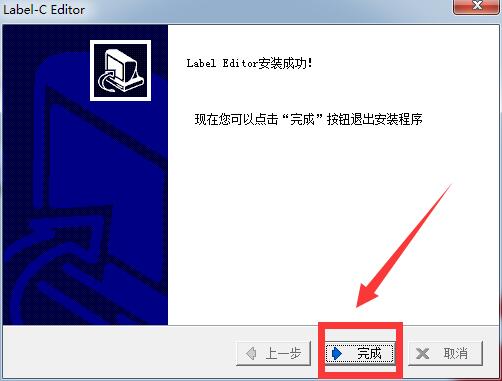
如:安装过程中弹出“360安全卫士警告”,点击“阻止本次操作”后面的“下箭头”,选择“运行安装”。
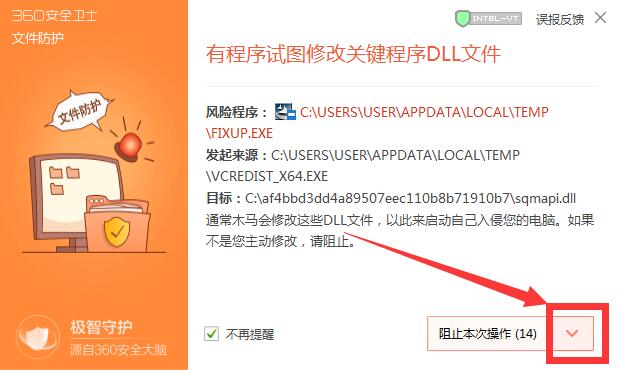
步骤4:使用编辑软件编辑内容:
双击鼠标左键打开安装好的硕方标签机编辑软件——Label Editor,
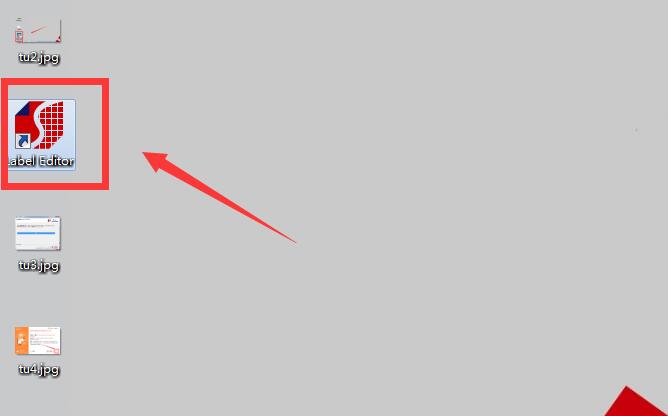
打开编辑软件后,右上角会显示“LP系列打印”字样。
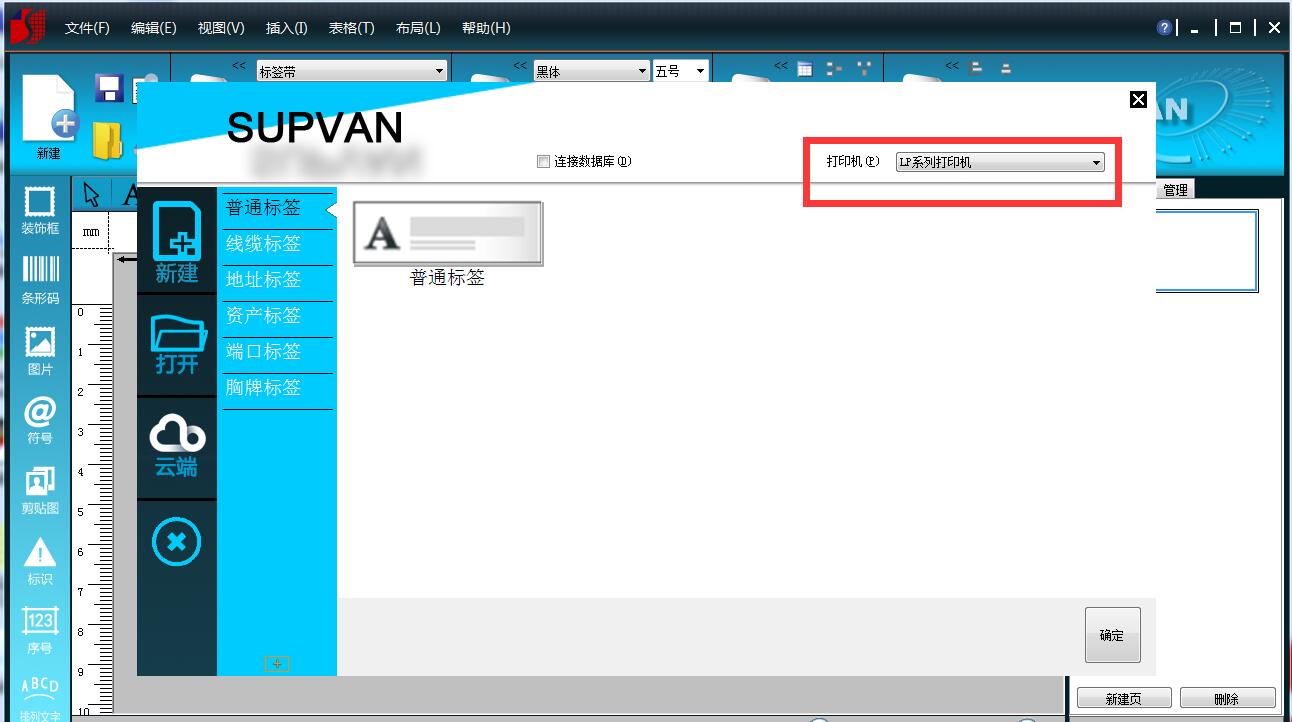
选择需要的标签样式,然后“选中”需要的样式,然后点击下面的“确定”按钮。
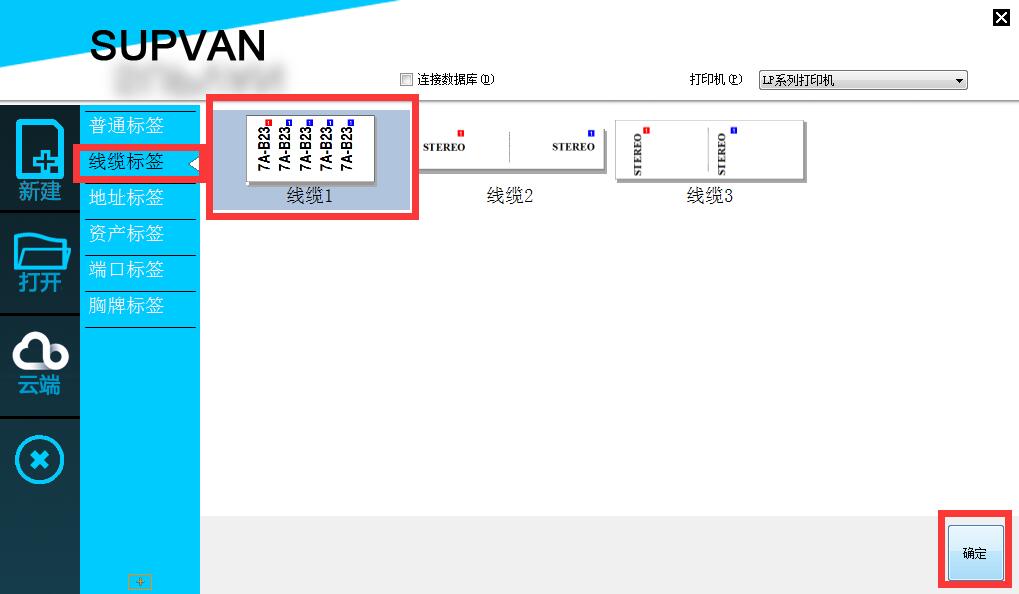
鼠标移动至文字上,双击鼠标左键,即可使用键盘编辑标签中的内容。
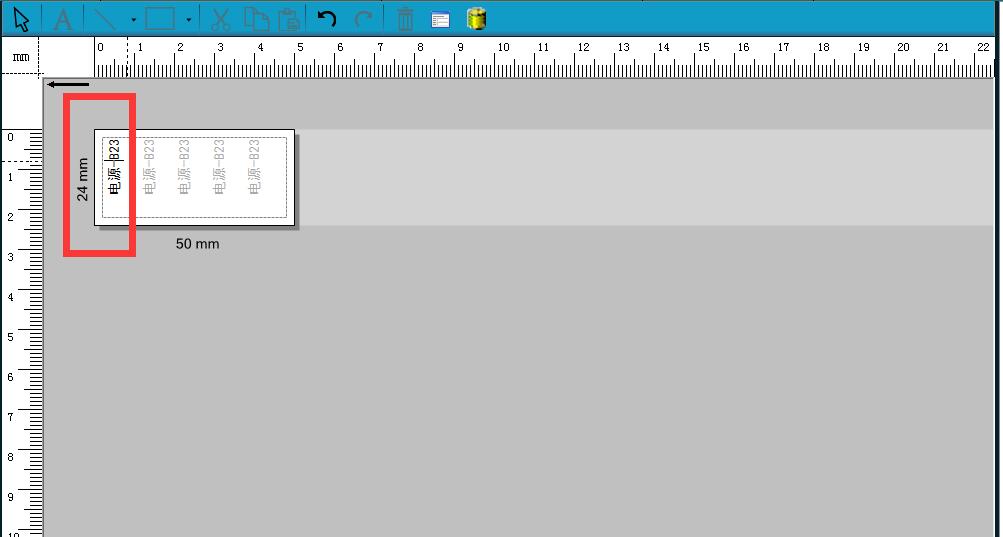
确认内容无误后,点击左上角“打印”按钮,打印即可。
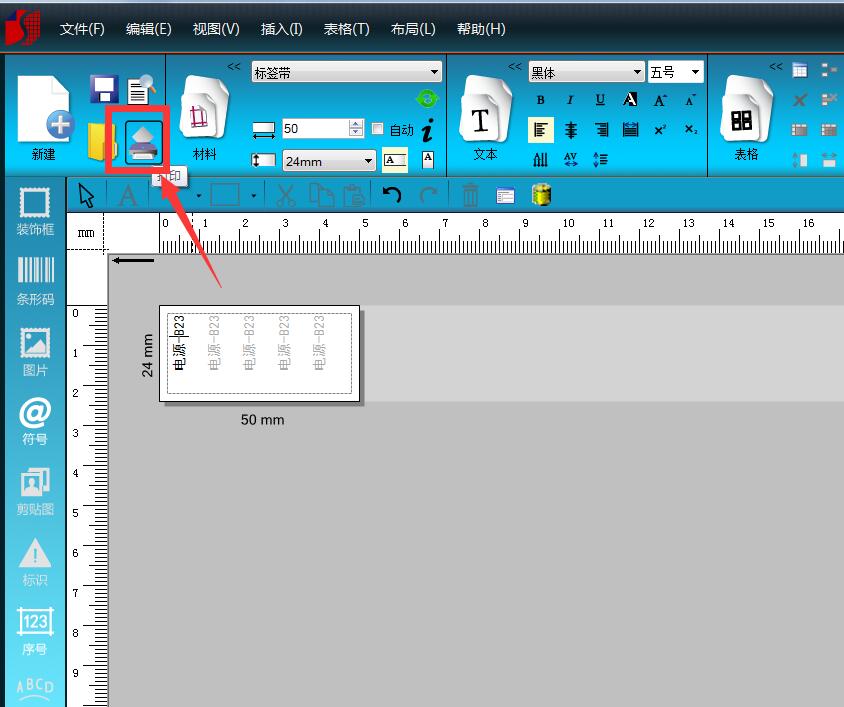
步骤5:粘贴标签:
硕方标签机LP6185C/LP6245C/LP6245E均是自动切割打印的机器,打印后的标签,不需要手动剪切,便会弹出标签出口外。
标签背面有一个横切线,轻折标签即可揭开下面的油底纸,然后对应标签粘贴即可。
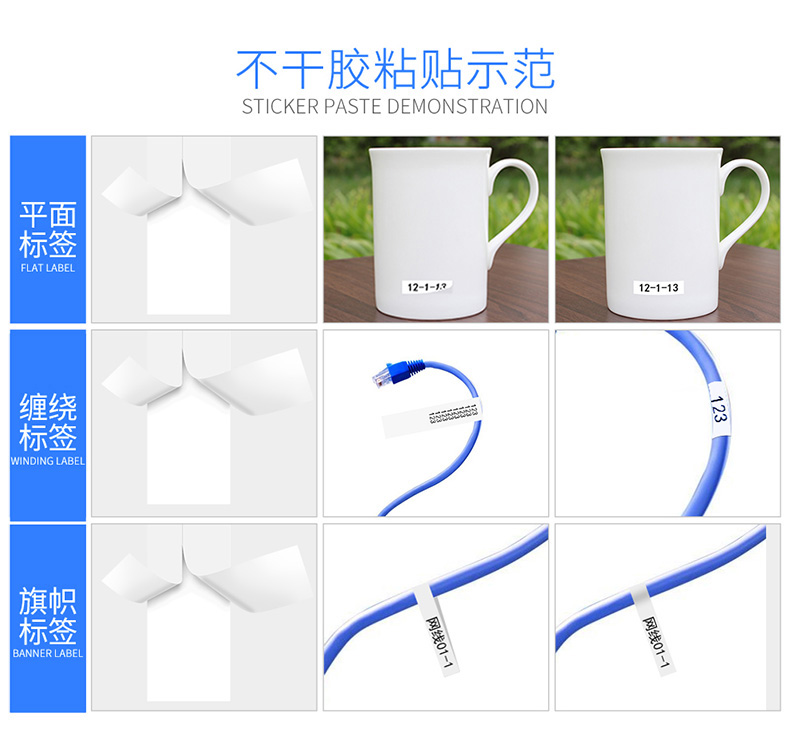
以上内容有硕方标签机生产厂家北京硕方信息技术有限公司提供,如果您对上述介绍存在疑问,可以来电咨询硕方厂家:010-62968596,或者在线咨询客服QQ:1908379621 。
。
热门推荐
-
ꁸ 回到顶部
-
ꂅ 18610538843
-
ꁗ QQ客服
-
ꀥ 微信客服

北京硕方信息技术有限公司<营业执照> 地址:北京市昌平区回龙观高新5街1号院硕方大厦
售前咨询:18610538843 售后咨询:400-609-1188 Email:supvan@126.com
京ICP备160003891号-1 京公网安备11010802023444号



